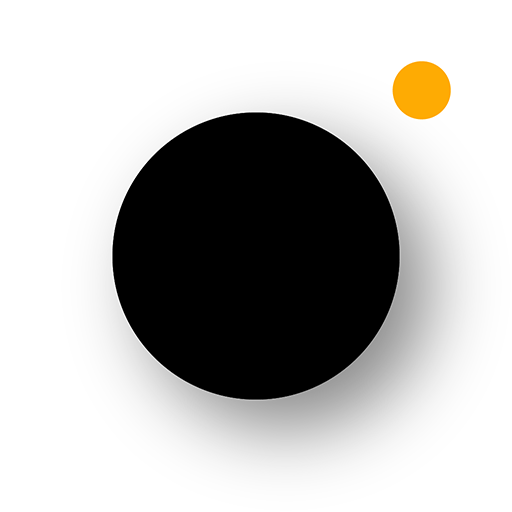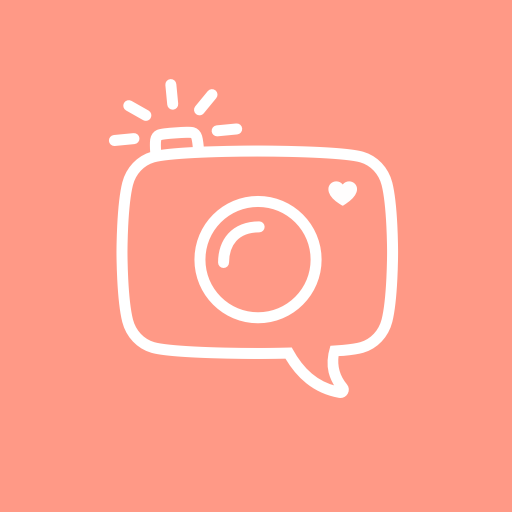Warum beschränkst du dich noch auf deinen winzigen Handybildschirm? Nutze Bilder Bearbeiten – Lumii von InShot Video Editor viel besser, nämlich auf deinem PC oder Mac – mit BlueStacks, dem weltweit führenden Android-Emulator.
Über die App
“Bilder Bearbeiten – Lumii” von InShot Video Editor ist eine leistungsstarke Fotografie-App, die Einfachheit mit Vielseitigkeit verbindet. Mit nur wenigen Berührungen kannst du deine Fotos in hochwertige Kunstwerke verwandeln, ohne Profi sein zu müssen. Egal, ob du Anfänger oder erfahrener Editor bist, Lumii bietet dir umfassende Tools und Effekte für jedes Kreativprojekt.
App-Funktionen
💡 KI-Fotooptimierer
– Verbessere die Bildqualität mit KI Enhance.
– Schneide Bilder präzise aus und entferne Hintergründe.
👓 Anpassen von Fotofiltern und Effekten
– Nutze exquisite Filter und bring deine Fotos auf ein neues Niveau.
– Kreiere mit benutzerdefinierten Filtern einzigartige Stories.
🎨 HSL-Farbmodus
– Steuere einfach Farbton, Sättigung und Helligkeit.
– Unterstützt 8 Farbkanäle für präzise Anpassungen.
🍭 Kurven für Fotos
– Nutze leistungsstarke Kurvenwerkzeuge wie ein Profi.
– Korrigiere und optimiere mühelos die Bildbearbeitung.
Lass deiner Kreativität freien Lauf und entdecke, wie “Bilder Bearbeiten – Lumii” auf Plattformen wie BlueStacks mühelos funktioniert.
Kannst du es kaum erwarten, dein App-Erlebnis auf die nächste Stufe zu heben? Leg sofort los, indem du BlueStacks auf deinen PC oder Mac herunterlädst.